win11ps图片无法直接拖怎么办 win11ps图片无法直接拖问题解析
来源:xitongzhushou.com
时间:2024-11-29 11:10:39 421浏览 收藏
怎么入门文章编程?需要学习哪些知识点?这是新手们刚接触编程时常见的问题;下面golang学习网就来给大家整理分享一些知识点,希望能够给初学者一些帮助。本篇文章就来介绍《win11ps图片无法直接拖怎么办 win11ps图片无法直接拖问题解析》,涉及到,有需要的可以收藏一下
很多小伙伴都在问怎么解决 win11 上 ps 图片不能直接拖拽的问题。其实很简单,只需要用一个第三方软件就可以搞定啦!首先,你要下载这个软件,然后在控制面板里找到 startallback,点击进去,在任务栏上操作一下就可以了。接下来就让小编详细地教大家如何解决这个问题吧!
win11ps图片无法直接拖问题解析
1、如果我们想要使用该功能,可以下载一个startallback。
2、下载安装好之后,我们需要打开“控制面板”

3、接着就可以在其中找到并打开“startallback”了。
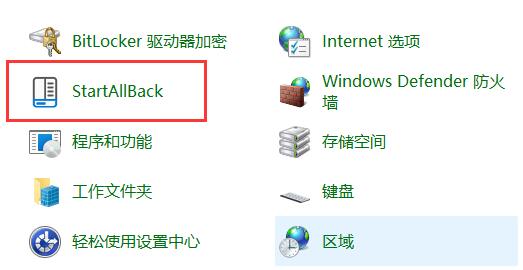
4、然后进入左边“任务栏项”
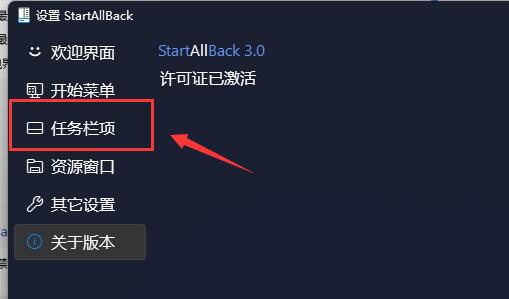
5、最后在其中恢复win10或win7的任务栏样式,并“立即重启”就能解决了。
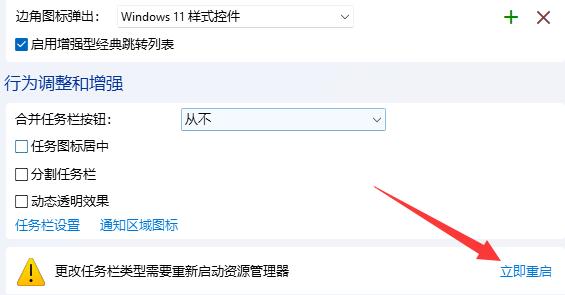
以上就是《win11ps图片无法直接拖怎么办 win11ps图片无法直接拖问题解析》的详细内容,更多关于的资料请关注golang学习网公众号!
声明:本文转载于:xitongzhushou.com 如有侵犯,请联系study_golang@163.com删除
相关阅读
更多>
-
501 收藏
-
501 收藏
-
501 收藏
-
501 收藏
-
501 收藏
最新阅读
更多>
-
411 收藏
-
261 收藏
-
427 收藏
-
303 收藏
-
320 收藏
-
485 收藏
-
317 收藏
-
316 收藏
-
292 收藏
-
243 收藏
-
137 收藏
-
355 收藏
课程推荐
更多>
-

- 前端进阶之JavaScript设计模式
- 设计模式是开发人员在软件开发过程中面临一般问题时的解决方案,代表了最佳的实践。本课程的主打内容包括JS常见设计模式以及具体应用场景,打造一站式知识长龙服务,适合有JS基础的同学学习。
- 立即学习 543次学习
-

- GO语言核心编程课程
- 本课程采用真实案例,全面具体可落地,从理论到实践,一步一步将GO核心编程技术、编程思想、底层实现融会贯通,使学习者贴近时代脉搏,做IT互联网时代的弄潮儿。
- 立即学习 516次学习
-

- 简单聊聊mysql8与网络通信
- 如有问题加微信:Le-studyg;在课程中,我们将首先介绍MySQL8的新特性,包括性能优化、安全增强、新数据类型等,帮助学生快速熟悉MySQL8的最新功能。接着,我们将深入解析MySQL的网络通信机制,包括协议、连接管理、数据传输等,让
- 立即学习 500次学习
-

- JavaScript正则表达式基础与实战
- 在任何一门编程语言中,正则表达式,都是一项重要的知识,它提供了高效的字符串匹配与捕获机制,可以极大的简化程序设计。
- 立即学习 487次学习
-

- 从零制作响应式网站—Grid布局
- 本系列教程将展示从零制作一个假想的网络科技公司官网,分为导航,轮播,关于我们,成功案例,服务流程,团队介绍,数据部分,公司动态,底部信息等内容区块。网站整体采用CSSGrid布局,支持响应式,有流畅过渡和展现动画。
- 立即学习 485次学习
